360 원클릭 설치 시스템의 세부 단계를 시연합니다.
360이라고 하면 많은 사람들이 360의 보안요원과 브라우저에 대해 잘 알고 있을 것입니다. 실제로 360에서는 유용한 360 시스템 재설치 마스터 도구도 제작하고 있습니다. 다음은 편집자가 360 시스템 재설치 마스터 도구를 사용하여 시스템을 재설치하는 방법을 보여주는 360 원클릭 설치 시스템 튜토리얼입니다.
1. 재설치 준비
1. C 드라이브와 데스크탑에 중요한 파일을 백업하세요.
2. 재설치 도구: 360 Security Guard 공식 버전.
3. 현재 win7 32비트라면 win7 32비트를 다시 설치하고, 64비트라면 64비트를 다시 설치하세요.
4. 시스템이 정상적으로 시작되고 네트워크에 연결할 수 있습니다.
5. 참고: Win7에서는 Win7만 재설치할 수 있으며 XP에서는 재설치할 수 없습니다.
2. 360 시스템 재설치 마스터를 사용하여 win7을 설치하는 단계
1. 360 시스템 재설치 마스터를 다운로드하거나 360 Security Guard를 실행하고 모든 도구에 [시스템 재설치]를 추가하세요.
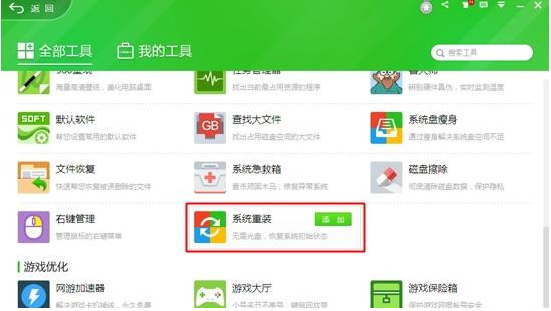
2. 360 시스템 재설치 마스터를 열고 [재설치 환경 감지]를 클릭하세요.
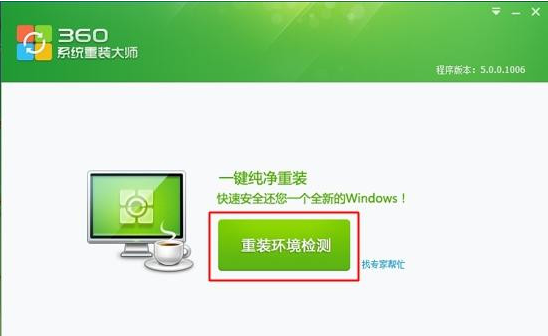
3. 감지가 완료되면 C 드라이브의 모든 데이터를 백업하라는 메시지가 표시됩니다.
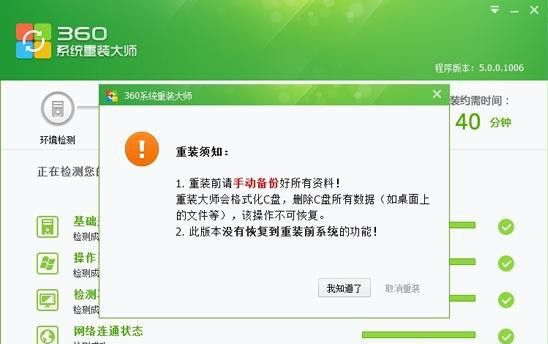
4. 그런 다음 현재 시스템 win7 시스템과 Microsoft의 공식 win7 시스템 간의 차이점 파일을 자동으로 감지하고 클라우드에 차이점 파일을 다운로드합니다.
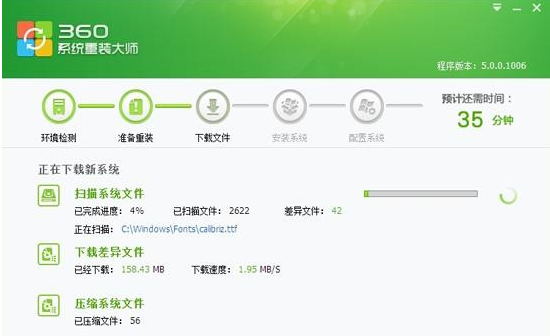
5. 다운로드가 완료된 후 [지금 다시 시작]을 클릭하세요. 재설치 도구를 클릭하지 않으면 자동으로 다시 시작됩니다.
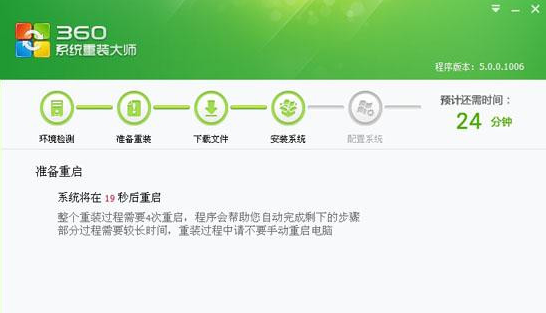
6. 컴퓨터를 다시 시작하고 재설치 시스템 win7 작업을 시작하려면 여러 번 다시 시작해야 합니다.

7. 시스템 win7 재설치가 완료되면 [축하합니다! 시스템 재설치가 완료되었습니다! 】그렇습니다.
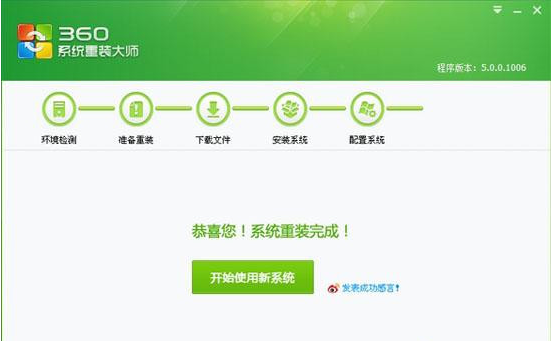
위의 단계는 360 원클릭 설치 시스템입니다. 관심 있는 친구들은 다운로드하여 사용할 수 있습니다.
위 내용은 360 원클릭 설치 시스템의 세부 단계를 시연합니다.의 상세 내용입니다. 자세한 내용은 PHP 중국어 웹사이트의 기타 관련 기사를 참조하세요!

핫 AI 도구

Undresser.AI Undress
사실적인 누드 사진을 만들기 위한 AI 기반 앱

AI Clothes Remover
사진에서 옷을 제거하는 온라인 AI 도구입니다.

Undress AI Tool
무료로 이미지를 벗다

Clothoff.io
AI 옷 제거제

AI Hentai Generator
AI Hentai를 무료로 생성하십시오.

인기 기사

뜨거운 도구

메모장++7.3.1
사용하기 쉬운 무료 코드 편집기

SublimeText3 중국어 버전
중국어 버전, 사용하기 매우 쉽습니다.

스튜디오 13.0.1 보내기
강력한 PHP 통합 개발 환경

드림위버 CS6
시각적 웹 개발 도구

SublimeText3 Mac 버전
신 수준의 코드 편집 소프트웨어(SublimeText3)

뜨거운 주제
 7540
7540
 15
15
 1380
1380
 52
52
 83
83
 11
11
 55
55
 19
19
 21
21
 86
86


